
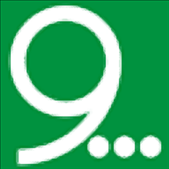
/简体中文/
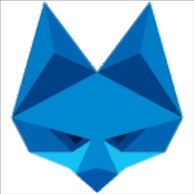
/英文/
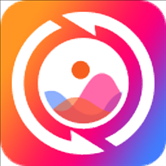
/简体中文/

/英文/
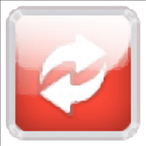
/英文/

/英文/
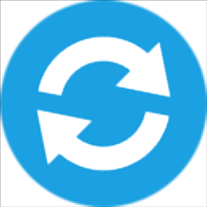
/英文/

/英文/

/简体中文/
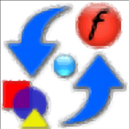
/英文/
 7-zip下载v18.03 简体中文美化版
7-zip下载v18.03 简体中文美化版 Bubble Math(泡泡数学)v1.0 电脑版
Bubble Math(泡泡数学)v1.0 电脑版 EditPad Pro(多功能文本编辑器)v7.65 中文版
EditPad Pro(多功能文本编辑器)v7.65 中文版 Easy Equation Solver(在线方程式计算器)v1.8 官方版
Easy Equation Solver(在线方程式计算器)v1.8 官方版 ScanTransfer(无线传输工具)v2018 官方版
ScanTransfer(无线传输工具)v2018 官方版 彗星QQ资源文件读取器v2.1 绿色免费版
彗星QQ资源文件读取器v2.1 绿色免费版 Flash Renamer(批量重命名软件)v6.9 官方版
Flash Renamer(批量重命名软件)v6.9 官方版 动书编辑器(motionbook)v2018 官方版
动书编辑器(motionbook)v2018 官方版 字由客户端v2.0.0.4 官方版
字由客户端v2.0.0.4 官方版 Notepad2书签版(Notepad2 Bookmark Edition)v5.1 官方版
Notepad2书签版(Notepad2 Bookmark Edition)v5.1 官方版 PDF to PNG
Converter是一款非常简单且实用的PDF转PNG转换器,使用该软件可帮助用户快速将PDF文件转换与输出为PNG文件,软件界面简洁直观,虽然为全英文界面,但是一点也不影响简单的操作,导入需要的PDF文件,随后设置色彩深度、DPI、旋转度、图片命名方式、转换页面范围、输出尺寸、输出目录等一系列基本参数,一键即可进行转换,您还可以选择转换完成后进行的操作,如删除源PDF文件、移动源PDF文件至指定位置,使用起来非常方便,欢迎有需要的用户下载体验
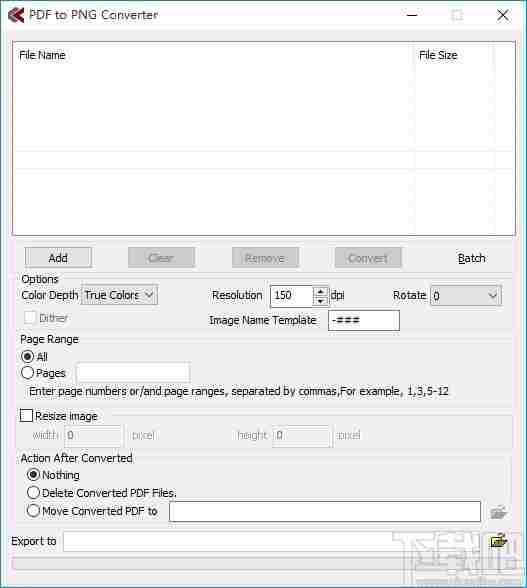
支持转换功能,可快速将PDF转换为PNG
支持批量转换,可同时转换多个PDF文件
可自定义设置图片色彩深度、解析度等
支持旋转,可将图片旋转指定的角度
可自定义图片命名方式,以指定方式进行命名
可自定义设置页面转换范围,将指定PDF页面内容进行转换
支持调整图片大小,包括宽度、高度等
可自定义设置输出目录,用于保存转换后的图片文件
PDF转换过程中,可实时查看转换进度
转换后的图片文件能够以源PDF文件页码数进行命名
可按照PDF页码顺序将输出的图片文件进行排序
1、打开软件,进入软件主界面,运行界面如下图所示
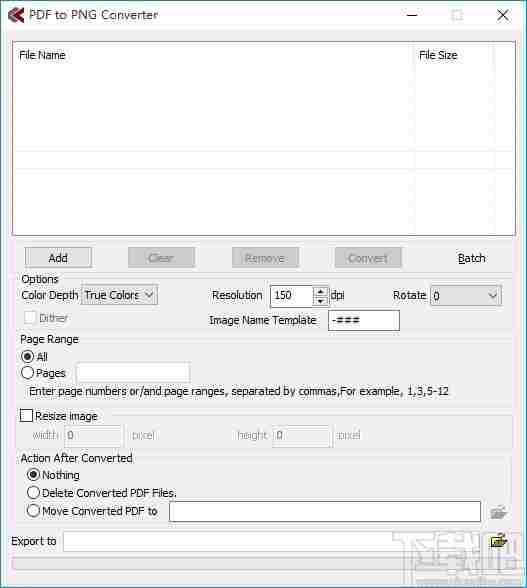
2、点击Add,在本地选择需要的PDF文件,添加至软件
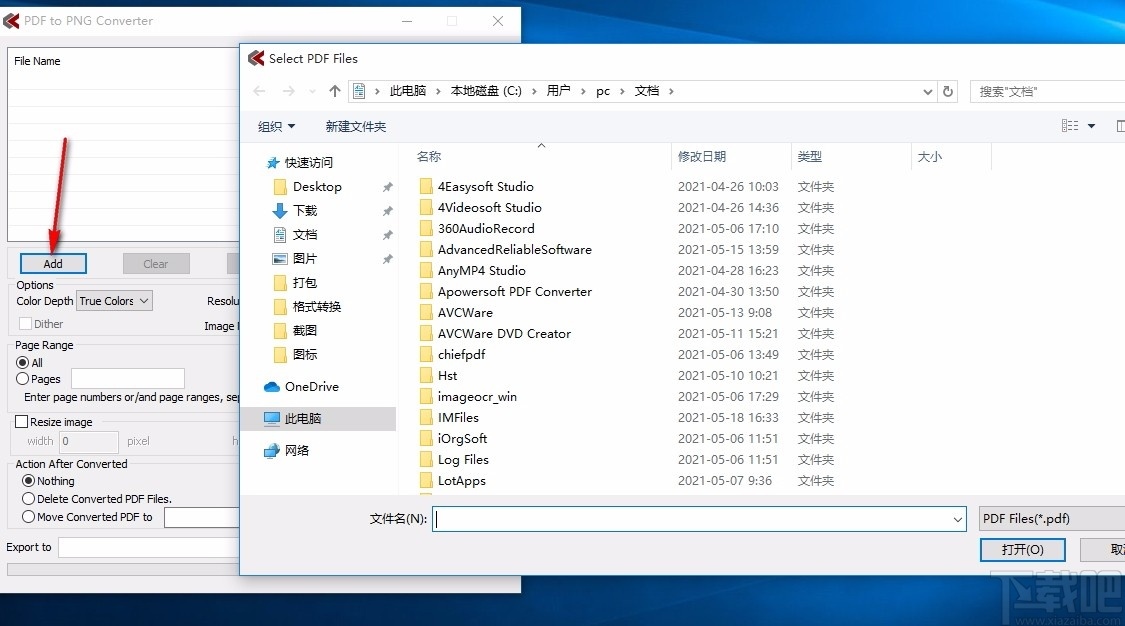
3、选项,可对色彩深度、解析度、旋转度等进行设置
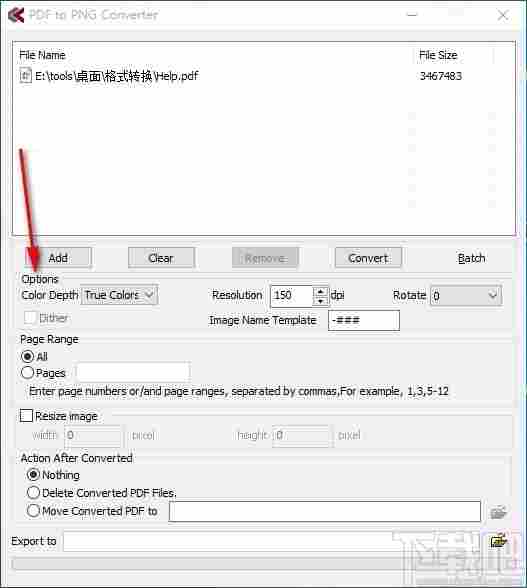
4、设置页面范围,可选择所有页面,也可选择自定义
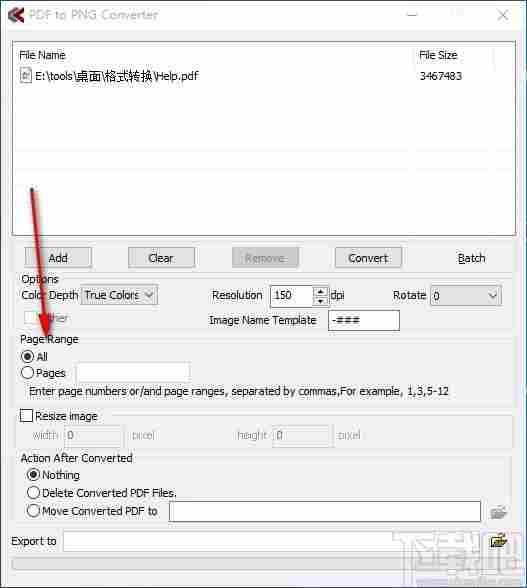
5、选择转换完成后的操作,自由进行选择
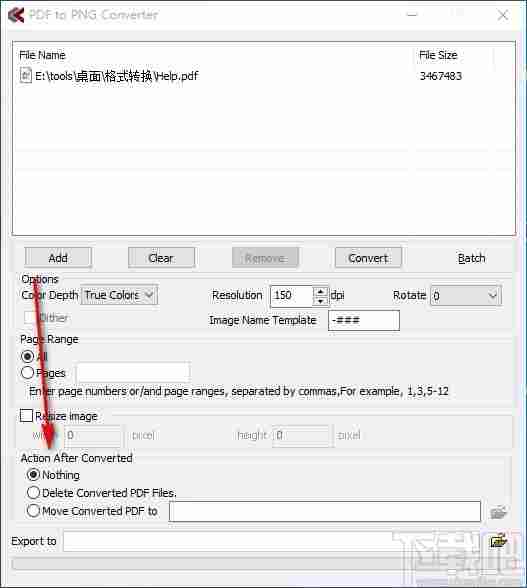
6、设置输出目录,点击箭头所指按钮,浏览文件夹,选择一个文件夹进行设置
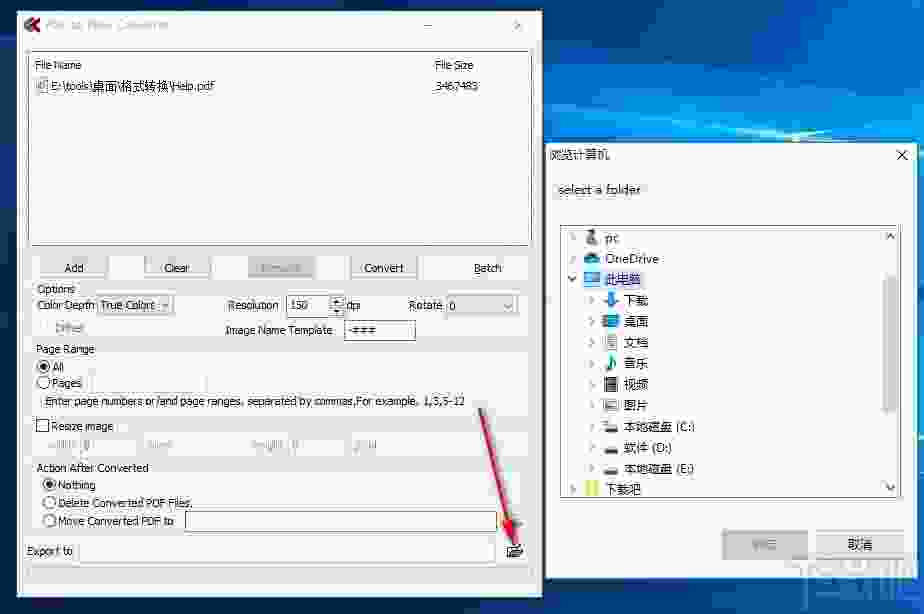
7、完成相关设置后,点击Convert按钮即可快速进行转换
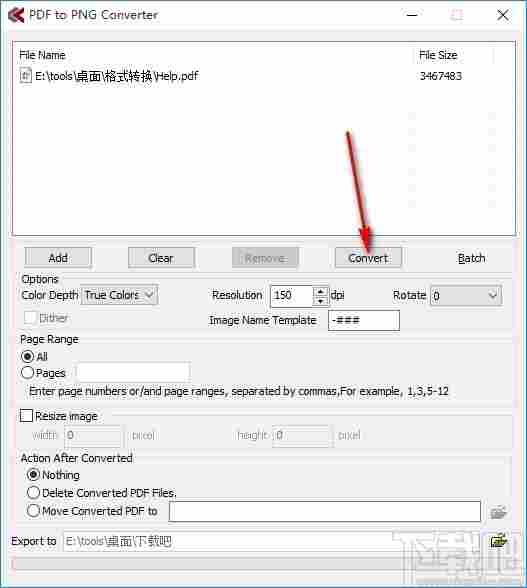
8、可在设置的输出目录中查看转换后的PNG文件
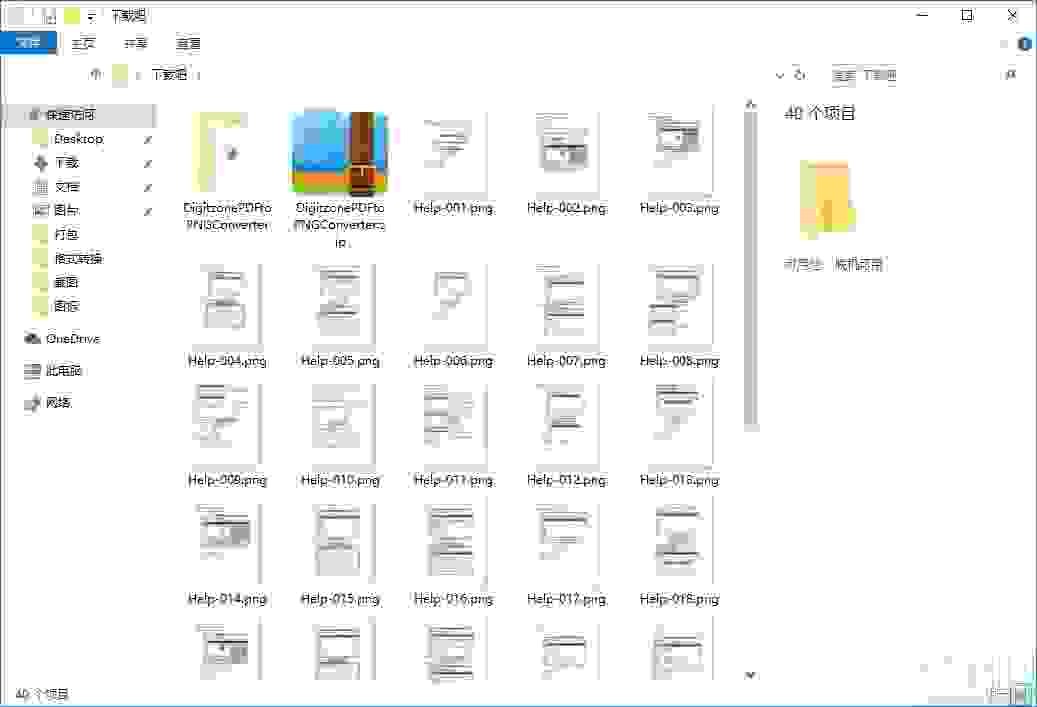
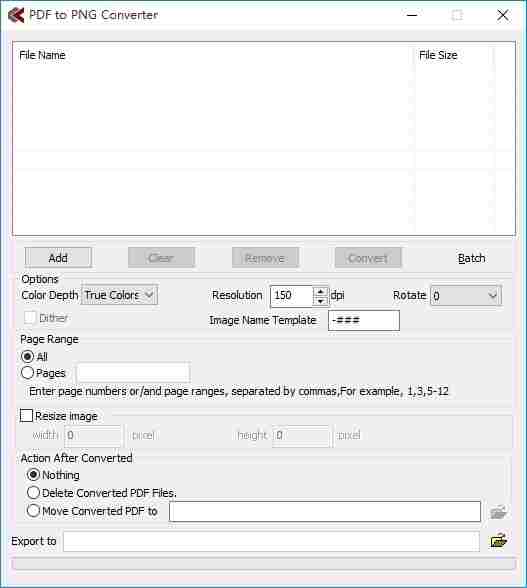
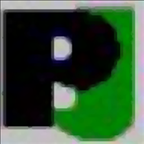











 转易侠图片转换器v1.0.0.0 官方版图像转换 / 1.3M
转易侠图片转换器v1.0.0.0 官方版图像转换 / 1.3M
 照片转手绘软件(SoftOrbits Sketch Drawer)图像转换 / 13.9M
照片转手绘软件(SoftOrbits Sketch Drawer)图像转换 / 13.9M
 二维码批量生成工具(支持离线)图像转换 / 23.8M
二维码批量生成工具(支持离线)图像转换 / 23.8M
 二维码助手(支持表格导出)图像转换 / 1.2M
二维码助手(支持表格导出)图像转换 / 1.2M
 转易侠图片转换器v1.0.0.0 官方版图像转换 / 1.3M
转易侠图片转换器v1.0.0.0 官方版图像转换 / 1.3M
 照片转手绘软件(SoftOrbits Sketch Drawer)图像转换 / 13.9M
照片转手绘软件(SoftOrbits Sketch Drawer)图像转换 / 13.9M
 二维码批量生成工具(支持离线)图像转换 / 23.8M
二维码批量生成工具(支持离线)图像转换 / 23.8M
 二维码助手(支持表格导出)图像转换 / 1.2M
二维码助手(支持表格导出)图像转换 / 1.2M
 CV全自动图形图片验证码识别软件 2017 官方版图像转换 / 3.2 MB
CV全自动图形图片验证码识别软件 2017 官方版图像转换 / 3.2 MB
 JPEG转PDF 5.0 官方版图像转换 / 13.98 MB
JPEG转PDF 5.0 官方版图像转换 / 13.98 MB
 小辣椒图片格式转换工具图像转换 / 364KB
小辣椒图片格式转换工具图像转换 / 364KB
 转易侠图片转换器v1.0.0.0 官方版图像转换 / 1.3M
转易侠图片转换器v1.0.0.0 官方版图像转换 / 1.3M
 照片转手绘软件(SoftOrbits Sketch Drawer)图像转换 / 13.9M
照片转手绘软件(SoftOrbits Sketch Drawer)图像转换 / 13.9M
 二维码批量生成工具(支持离线)图像转换 / 23.8M
二维码批量生成工具(支持离线)图像转换 / 23.8M
 二维码助手(支持表格导出)图像转换 / 1.2M
二维码助手(支持表格导出)图像转换 / 1.2M
 转易侠图片转换器v1.0.0.0 官方版图像转换 / 1.3M
转易侠图片转换器v1.0.0.0 官方版图像转换 / 1.3M
 照片转手绘软件(SoftOrbits Sketch Drawer)图像转换 / 13.9M
照片转手绘软件(SoftOrbits Sketch Drawer)图像转换 / 13.9M
 二维码批量生成工具(支持离线)图像转换 / 23.8M
二维码批量生成工具(支持离线)图像转换 / 23.8M
 二维码助手(支持表格导出)图像转换 / 1.2M
二维码助手(支持表格导出)图像转换 / 1.2M
 CV全自动图形图片验证码识别软件 2017 官方版图像转换 / 3.2 MB
CV全自动图形图片验证码识别软件 2017 官方版图像转换 / 3.2 MB